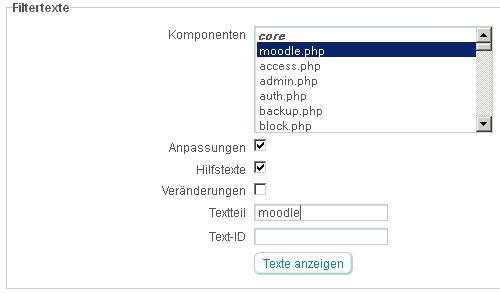Sprachanpassung
Wörter oder Wortgruppen (in einer Sprache), die auf einer Moodle-Seite verwendet werden, können mit Hilfe der Sprachanpassung-Funktionalität von Adminsitrator/innen geändert werden. Z.B. können Sie das Wort "Trainer/in" durch das Wort "Lehrer/in" ersetzen. Die dafür nötigen Schritte sind folgende:
- Auschecken der Strings
- Filtern der Strings, die Sie anpassen wollen
- Anpassen der Strings
- Speichern und Einchecken der Strings
Schnellanleitung für Ungeduldige
- Gehen Sie auf die Seite Einstellungen > Website-Administration > Sprache > Sprachanpassung.
- Wählen Sie die Sprache, in der Sie etwas anpassen möchten aus dem Auswahlmenü aus.
- Klicken Sie auf den Button Lokales Sprachpaket bearbeiten. Dieser Checkout-Prozess kann eine Weile dauern. Klicken Sie dann auf Weiter.
- Markieren Sie die Datei(en), in denen Sie Texte anpassen möchten. Die einzelnen Sprachdateien sind gruppiert, z.B. finden Sie die Dateien zur Aktivität Forum unter mod und die Datei moodle.php unter core.
- Wenn Sie die Datei(en) markiert haben, können Sie nach Wörtern suchen, indem Sie die verschiedenen Filterfunktionen nutzen. Klicken Sie dann auf den Button Texte anzeigen.
- Machen Sie Ihre Änderungen und klicken Sie auf Sichern und Texte weiter bearbeiten, wenn Sie weitere Texte suchen und bearbeiten möchten.
- Klicken Sie abschließend auf Texte im lokalen Sprachpaket sichern, um alle Änderungen zu speichern.
Tipps:
- Sie sehen keine Änderungen? Haben Sie wirklich mit dem Button Texte im lokalen Sprachpaket sichern gespeichert? Haben Sie den Browser-Cache gelöscht? Haben Sie die richtige Sprachdatei bearbeitet?
- Sie finden den Text nicht den Sie ändern wollen? Markieren Sie auf der Seite Einstellungen > Website-Administration > Entwicklung > Debugging die Checkbox Originaltexte anzeigen und gehen Sie dann auf die Moodle-Seite, die den Text enthält, den Sie ändern wollen.
Hintergrund
Moodle ist in viele Sprachen übersetzt, siehe Moodle.org: Sprachpakete für eine Liste der borhandenen Sprachpakete und den Status ihrer Übersetzung. Die Übersetzungen werden in Sprachpaketen zusammengefasst, die von freiwilligen Helfer/innen, Community-Nutzer/innen oder Moodle-Partnern gepflegt werden. Wenn Sie bei der Übersetzung mithelfen möchten, lesen Sie bitte zuerst den Artikel Übersetzung, um zu verstehen, wie der gesamte Übersetzungsprozess funktioniert.
Moodle-Administrator/innen können jedes Sprachpaket anpassen. Sie sollten jedoch nicht die Sprachdateien auf dem Moodle-Server direkt editieren, denn diese Änderungen würden bei der nächsten Aktualisierung des Sprachpakets überschrieben werden. Stattdessen sollten Sie ein lokales Sprachpaket verwenden, das alle Ihre Änderungen enthält.
Sprachanpssungswerkzeug verwenden
Moodle enthält ein Sprachanpassungswerkzeug, mit dem Sie Ihr lokales Sprachpaket über ein Webinterface bearbeiten können. Als Administrator/in gehen Sie dazu auf die Seite Einstellungen > Website-Administration > Sprache > Sprachanpassung. Das folgende Diagramm stellt den Sprachanpassungsprozess dar.
Strings in den Übersetzer laden (Checkout)
Auf der ersten Seite des Sprachanpassungswerkzeugs wählen Sie die Sprache, in der Sie Anpassungen vornehmen wollen und klicken auf den Button Lokales Sprachpaket bearbeiten. Während des Ladevorgangs lädt Moodle alle Sprach-Strings aus den PHP-Sprachdateien in die Übersetzungdatenbank. Das Sprachanpassungswerkzeug arbeitet mit dieser Datenbank, so dass die Dateien in Ihrem lokalen Sprachdateienverzeichnis unberührt bleiben, solange der Gesamtprozess nicht abgeschlossen ist. Wenn das lokale Sprachdateienverzeichnis noch nicht existiert, legt Moodle automatisch ein neues, leeres Verzeichnis an.
Tipp: Es kann Probleme mit der Ausführungszeit geben ("execution time error"). Sollte dies bei Ihnen der Fall sein, klicken Sie erneut auf den Button Lokales Sprachpaket bearbeiten, um den Ladeprozess fortzusetzen. Wiederholen Sie dies, bis der Ladevorgang vollständig abgeschlossen ist. Siehe auch diesen Diskussionsbeitrag forum discussion.
Filter verwenden
Sie können den Filter verwenden, um Texte zu finden, die angepasst werden sollen. Wenn Sie keinen Filter definieren, werden alle Strings des Sprachpakets angezeigt.
- Komponenten: Markieren Sie eine oder mehrere Dateien, deren Texte Sie bearbeiten wollen.
- Anpassungen: Markieren Sie diese Checkbox, wenn Sie nur die Texte anzeigen wollen, die es bereits in Ihrem lokalen Sprachpaket gibt (die also schon einmal angepasst wurden).
- Hilfstexte: Markieren Sie diese Checkbox, wenn Sie nur die Hilfstexte bearbeiten wollen. Hilfetexte werden in Moodle als Tooltips angezeigt oder verbergen sich hinter dem Hilfe-Symbol
 .
.
- Hinweis: Ab Moodle 2.0 haben Hilfe-Strings das Suffix
_help.
- Veränderungen: Wenn Sie diese Checkbox markieren, werden alle Texte angezeigt, die in der aktuellen Sitzung angepasst wurden.
- Hinweis: Geänderte Texte, die bereits in den lokalen Sprachdateien gespeichert wurden, werden grün dargestellt. Geänderte Texte, die bislang nur in der Übersetzungsdatenbank geändert, aber noch nicht im lokalen Sprachpaket gesichert wurden, werden blau dargestellt.
- Tipp: Sie können diese Checkbox verwenden, um den aktuellen Stand Ihrer Übersetzungen zu prüfen, bevor Sie alles abschließend im lokalen Sprachpaket sichern.
- Textteil: Tragen Sie hier eine Phrase ein, die im anzupassenden Text enthalten sein soll. Dieser Filter kann verwendet werden, um nach einem Text zu suchen, der auf einer Moodle-Seite angezeigt wird.
- Text-ID: Wenn Sie wissen, wie der String im Sprachpaket heißt, dessen Text ie anpassen wollen, dann können Sie diesen hier eintragen.
Sie können die einzelnen Filtereinstellungen beliebig kombinieren, um die gewünschten Texte herauszusuchen.
Klicken Sie auf den Button Texte anzeigen, um die gewünschten Texte zur Bearbeitung anzuzeigen.
Ihre eigene Übersetzung eingeben
Die Strings, die den Filterbedingungen genügen, werden in einer Tabelle angezeigt. Um die Standardübersetzung zu ändern, tragen Sie Ihre eigene Übersetzung im entsprechenden Textbereich in der Spalte Lokale Sprachanpassung ein.
Tipp: Wenn Sie Ihre eigene Anpassung wieder löschen wollen, löschen Sie einfach den Inhalt des Textbereichs.
Bevor Sie nach neuen Texten in anderen Sprachdateien suchen, um diese zu ändern, klicken Sie auf den Button Sichern und Texte weiter bearbeiten.
Anpassungen in lokalen Sprachdateien speichern
Bei Bedarf können Sie die Schritte Texte suchen, anzeigen, ändern und Texte weiter bearbeiten beliebig oft wiederholen. Wenn Sie alle Anpassungen fertiggestellt haben, klicken Sie auf den Button Texte im lokalen Sprachpaket sichern. Dadurch werden alle Änderungen, die in der Übersetzungsdatenbank vorgenommen wurden, in den lokalen Sprachdateien im Verzeichnis moodledata/lang/xx_local gespeichert.